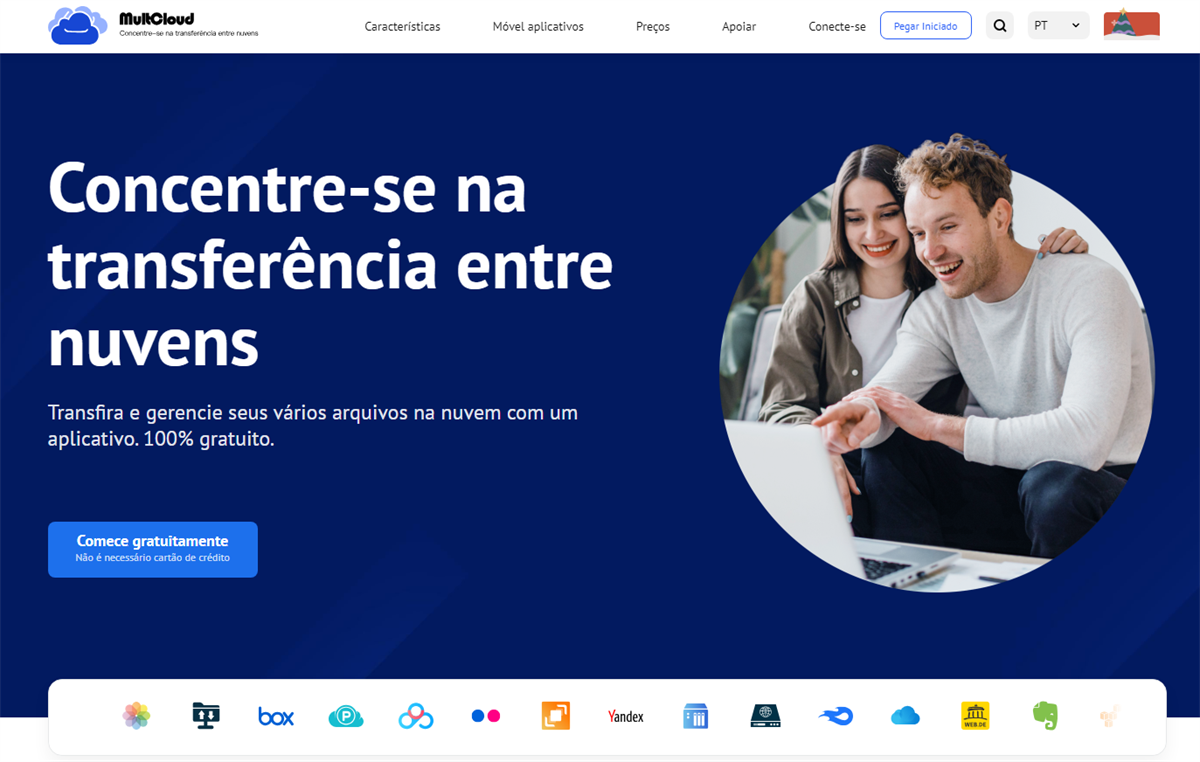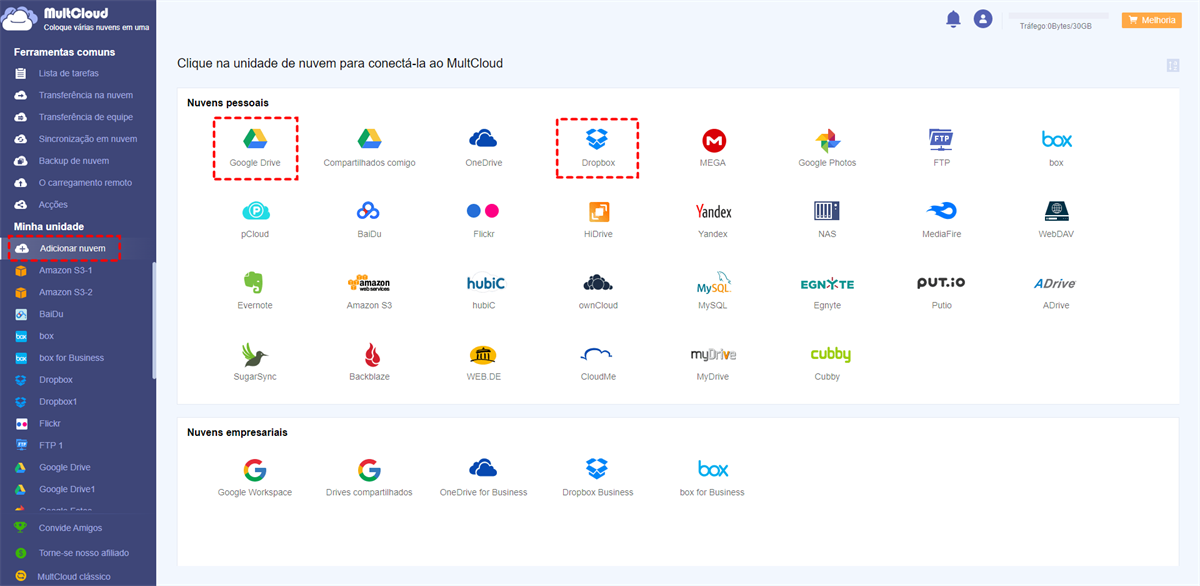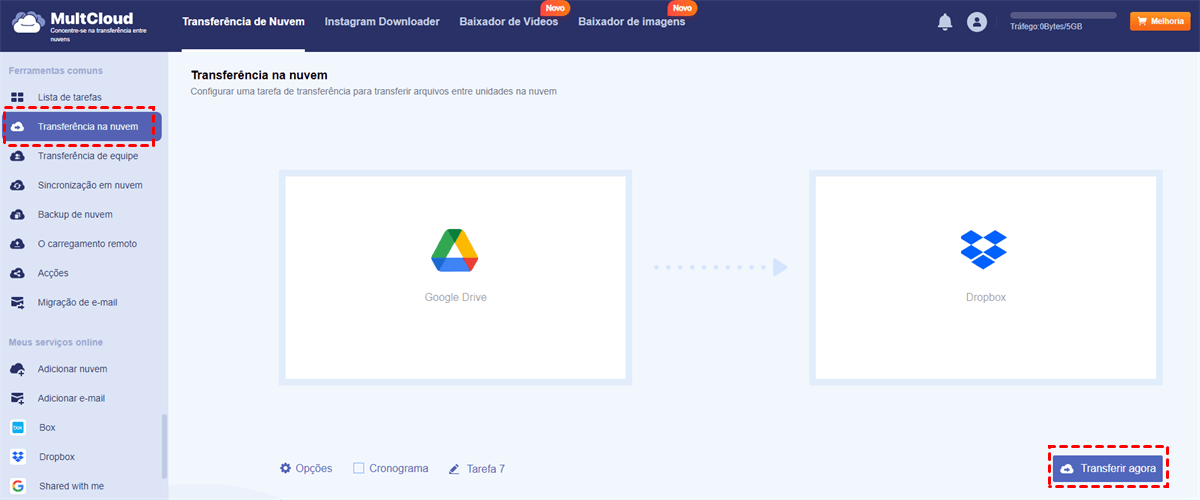Busca Rápida:
É Possível Transferir de Uma Nuvem para Outra?
“Estou planejando cancelar meu armazenamento em nuvem da Amazon. Quero mover todas as fotos para o Google Fotos. Existe algum serviço para fazer isso? Não consigo baixar do Amazon Cloud para dispositivos locais, porque tenho 3TB de dados no Amazon Cloud e isso levaria 4 meses para fazer backup no disco rígido.” – Uma postagem do Reddit.
Devido à conveniência, os serviços de armazenamento em nuvem têm se tornado cada vez mais populares e atraído grande popularidade mundialmente. Mais e mais pessoas gostam de armazenar seus dados, como fotos, vídeos, arquivos de áudio, documentos, etc., nas nuvens. Desta forma, os usuários podem acessar esses dados em qualquer lugar e a qualquer hora.
Existem muitos serviços de nuvem diferentes no mercado, e nenhum deles consegue atender a todas as necessidades dos usuários. Como resultado, é comum que as pessoas se inscrevam em diferentes nuvens e as usem ao mesmo tempo.
Para gerenciar e categorizar melhor diferentes dados em diferentes nuvens, alguns usuários se deparam com a mesma situação da pessoa que criou aquela pergunta no Reddit. Então, é possível transferir de nuvem para nuvem diretamente? É possível transferir arquivos entre armazenamentos em nuvem? A resposta é absolutamente SIM! Nesta postagem, mostraremos como transferir dados de uma nuvem para outra de 2 maneiras fáceis.
Por Que Transferir de Uma Nuvem para Outra?
Antes de partirmos para os métodos de transferência entre nuvens, você pode consultar o conteúdo a seguir para conhecer os benefícios que pode obter ao migrar arquivos de uma nuvem para outra.
- Proteção de Dados. Embora a maioria dos serviços de nuvem adote criptografia de ponta e tecnologia profissional para evitar ataques de hackers e intrusão de vírus em seus dados, ainda não é seguro salvar dados em apenas um lugar. Por exemplo, o problema de “fotos perdidas do Google Fotos” ainda acontece às vezes.
- Melhor Gerenciamento. Pode ser enlouquecedor se você armazenar uma enorme quantidade de dados nas nuvens sem nenhuma organização, visto que muitos dados são gerados na vida diária das pessoas. Para gerenciar suas nuvens e dados de forma mais organizada, transferir certos arquivos para cada nuvem é uma boa maneira de ajudá-lo a categorizar os dados. Por exemplo, você pode mover todas as fotos para o Google Fotos/Flickr.
De qualquer forma, é benéfico migrar arquivos e dados de uma nuvem para outra. Após a transferência, você também pode navegar e acessar o que precisa em diferentes nuvens imediatamente. Agora, aprenda como transferir arquivos de um armazenamento em nuvem para outro em 2 métodos fáceis na parte seguinte.
Maneira Automática de Transferir de Uma Nuvem para Outra
Se você tem muitos arquivos, como transferir arquivos de uma nuvem para outra de forma fácil e rápida? Existe algum serviço especializado em migrar arquivos entre nuvens? Felizmente, com o desenvolvimento dos serviços de armazenamento em nuvem, o gerenciador de arquivos em nuvem surgiu. Literalmente, gerenciador de arquivos em nuvem significa a ferramenta técnica que pode ajudar os usuários a gerenciar e transferir arquivos entre serviços de nuvem de forma descomplicada.
Entre muitos gerenciadores de arquivos em nuvem profissionais no mercado, o MultCloud se destaca. É um gerenciador de múltiplos armazenamentos em nuvem gratuito que suporta muitos serviços de nuvem como iCloud Drive, iCloud Fotos, Google Drive, Google Fotos, Dropbox, MEGA, Flickr, pCloud, MediaFire, Amazon S3, Backblaze, hubiC, ADrive, etc., em um só lugar. Aqui, você pode enviar arquivos para o OneDrive, compartilhar documentos no Dropbox, excluir imagens, mover arquivos, renomear pastas, bem como baixar vídeos do Google Drive.
Existem alguns benefícios detalhados:
- Transferir Dados entre Nuvens sem Baixar. O MultCloud permite que os usuários migrem arquivos de uma nuvem para outra de forma fácil e sem esforço, pois não exige que os usuários baixem e enviem arquivos manualmente.
- Transferência Offline entre Nuvens. O MultCloud depende do tráfego de dados para mover dados entre serviços de nuvem. Portanto, mesmo que a internet seja interrompida, o MultCloud pode migrar arquivos entre nuvens em segundo plano, desde que a tarefa seja iniciada.
- Transferência Automática entre Nuvens. Os usuários podem migrar arquivos de uma nuvem para outra automaticamente. Eles têm 4 opções, como executar em um horário regular, diariamente, semanalmente ou mensalmente.
Então, como transfiro dados de um armazenamento em nuvem para outro via MultCloud? Agora, você pode consultar as seguintes orientações. Usaremos como exemplo a transferência do Google Drive para o Dropbox.
Passo 1: Cadastre-se no MultCloud com seu e-mail. Alternativamente, você pode fazer login diretamente com sua conta Google ou Facebook.
Passo 2: Vá para Adicionar Nuvem no lado esquerdo. Aqui, você pode ver os 32 serviços de nuvem que o MultCloud oferece. Então, você pode adicionar os serviços de nuvem que você usa (adicionando Google Drive e Dropbox aqui).
Passo 3: No canto superior esquerdo, 3 recursos avançados são exibidos claramente. Para transferir arquivos de uma nuvem para outra, você pode ir para Transferência na Nuvem e escolher o Google Drive como o diretório de origem e o Dropbox como o diretório de destino. Em seguida, clique em Transferir Agora para iniciar esta tarefa.
Se você deseja criar tarefas de transferência automática, pode tocar na aba Cronograma. Então, você terá 4 opções para escolher, incluindo migrar em um horário regulamentado, diariamente, semanalmente ou mensalmente. Depois de configurado, os arquivos podem ser migrados automaticamente. De qualquer forma, o MultCloud ajuda você a transferir arquivos entre armazenamentos em nuvem gratuitamente. Assim, você achará fácil transferir o Google Fotos para o iCloud automaticamente. Além de transferir arquivos entre nuvens, o MultCloud também oferece recursos como o Sincronização em Nuvem.
Se você deseja sincronizar pastas de uma nuvem para outra, o recurso Sincronização em Nuvem pode concluir a tarefa de forma integrada. Existem 9 modos de sincronização inteligentes e práticos para suas informações, incluindo Sincronização de Tempo Real, Sincronização de Espelho, Mover Sincronização, Sincronização Cumulativa, etc. E você pode ir para Opções para ver mais modelos de sincronização e selecionar o que você precisa. Por exemplo, você pode fazer sincronização em tempo real entre nuvens de forma descomplicada.
Notas:
- Qual a diferença entre transferência na nuvem e sincronização na nuvem então? Simplificando, "Transferência na Nuvem" suporta transferir arquivos e pastas. Enquanto "Sincronização na Nuvem" suporta apenas sincronizar pastas.
- O MultCloud é baseado em tráfego de dados para migrar arquivos e oferece 5GB de tráfego de dados por mês grátis para usuários. Se você tem uma grande quantidade de dados, ou se você é um usuário empresarial que precisa transferir dados de tempos em tempos, então você pode atualizar sua conta e se tornar um assinante anual, o que oferece tráfego de dados ilimitado por um ano inteiro.
- Ao tocar em Opções, você pode aproveitar recursos extras como Exclua todos os arquivos de origem após a transferência ser concluída, notificação por Email e Filtro que pode ajudá-lo a classificar arquivos com uma certa extensão muito rapidamente.
- Além disso, se você pretende fazer backup de dados de uma nuvem para outra, o recurso de Backup de Nuvem pode resolver isso sem nenhum esforço. Uma vez que você faz backup dos dados, você pode restaurá-los fácil e rapidamente.
Maneira Manual de Transferir de Uma Nuvem para Outra
Se você não quiser utilizar nenhum serviço de terceiros, você também pode seguir a maneira tradicional e comum que a maioria das pessoas usa. Se você tem apenas alguns dados ou arquivos, o método de baixar e enviar pode ser útil. Mas se você tem muitos arquivos, pode levar muito tempo para concluir o processo. As operações são muito simples, e vamos usar como exemplo novamente a transferência de dados do Google Drive para o Dropbox.
Passo 1: Você pode fazer login no seu Google Drive e baixar os arquivos para seus dispositivos locais.
Passo 2: Então faça login na sua conta do Dropbox.
Passo 3: Reenvie os arquivos que você baixou para o Dropbox.
Nota: Como mencionado antes, este método é demorado quando você tem um grande número de arquivos para migrar. Você pode decidir seguir este método ou não, de acordo com a sua situação.
Conclusão
Em resumo, transferir de uma nuvem para outra pode ajudá-lo a gerenciar melhor seus dados. Você pode usar diretamente um serviço de terceiros – MultCloud – para ajudá-lo a migrar dados entre nuvens com facilidade. É um serviço baseado na web e você não precisa baixar nenhum aplicativo em seus dispositivos (e oferece uma extensão para o Chrome). Ou, você pode usar a maneira manual se não se importar com o processo trabalhoso.
Se você optar pelo MultCloud, o melhor serviço gratuito de transferência entre nuvens, você pode aproveitar outros recursos práticos, como o recurso de O carregamento remoto. Ele pode ajudá-lo a fazer upload/download de arquivos de URLs, arquivos torrent e links magnet diretamente para suas nuvens. Por exemplo, se você deseja baixar arquivos torrent diretamente para o MEGA Cloud, este recurso pode resolver isso rapidamente.

- Seguro: O MultCloud emprega tecnologia de criptografia AES de 256 bits para proteger seus arquivos contra perdas.
- Proficiente: O MultCloud é profissional em transferir e sincronizar dados entre nuvens.
- Organizado: Múltiplas unidades de nuvem podem ser bem gerenciadas através do MultCloud.
MultCloud Suporta Nuvens
-
Google Drive
-
Google Workspace
-
OneDrive
-
OneDrive for Business
-
SharePoint
-
Dropbox
-
Dropbox Business
-
MEGA
-
Google Photos
-
iCloud Photos
-
FTP
-
box
-
box for Business
-
pCloud
-
Baidu
-
Flickr
-
HiDrive
-
Yandex
-
NAS
-
WebDAV
-
MediaFire
-
iCloud Drive
-
WEB.DE
-
Evernote
-
Amazon S3
-
Wasabi
-
ownCloud
-
MySQL
-
Egnyte
-
Putio
-
ADrive
-
SugarSync
-
Backblaze
-
CloudMe
-
MyDrive
-
Cubby
.png)